Проверьте настройки точки доступа на iPhone. Откройте Настройки, выберите Мобильный интернет, затем Личный хот-спот и убедитесь, что он включен. В этом разделе установите название сети и пароль, чтобы ноутбук мог их увидеть.
Обратите внимание на совместимость диапазонов Wi-Fi. iPhone использует диапазон 2,4 ГГц по умолчанию. Если ваш ноутбук настроен только на 5 ГГц, он не увидит точку доступа. Проверьте параметры Wi-Fi на ноутбуке и активируйте поддержку обоих диапазонов.
Проверьте настройки сети на ноутбуке
- Обновите драйверы Wi-Fi адаптера. Перейдите в диспетчер устройств, найдите сетевой адаптер, щелкните правой кнопкой и выберите Обновить драйвер.
- Убедитесь, что Wi-Fi включен. На ноутбуке активируйте беспроводной модуль через горячие клавиши или настройки сети.
- Забудьте старые сети. В списке Wi-Fi удалите ненужные сети и выполните повторный поиск доступных точек доступа.
Дополнительные рекомендации для устранения проблем
- Перезагрузите оба устройства – ноутбук и iPhone. Иногда простая перезагрузка восстанавливает работу беспроводных соединений.
- Проверьте, не мешают ли сторонние приложения или антивирусные программы. Временно отключите их для проверки.
- Перезадайте настройки сети на iPhone. Для этого перейдите в Настройки > Общие > Сброс > Сброс настроек сети.
- Измените канал Wi-Fi на iPhone. Откройте Настройки > Личный хот-спот, попробуйте изменить название точки доступа или пароль, а также рабочий канал, если есть такая опция.
Проверка оборудования и совместимости
Убедитесь, что Wi-Fi адаптер на ноутбуке исправен. Подключите другой устройство к точке доступа iPhone. Если проблема сохраняется, попробуйте подключить iPhone к другой сети или протестировать его на другом устройстве.
Используйте последние версии операционных систем и прошивок. Обновления могут исправлять ошибки совместимости или повышать стабильность соединений.
Заключение
В большинстве случаев проблема решается проверкой настроек точки доступа, диапазонов частот и драйверов на ноутбуке. Обеспечьте включение Wi-Fi и перезагружайте устройства при необходимости. Следуя этим рекомендациям, скорее всего, вам удастся подключить ноутбук к Wi-Fi, созданному через iPhone.
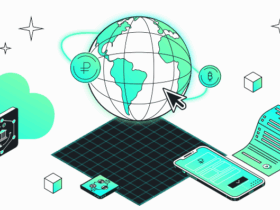









Оставить комментарий.